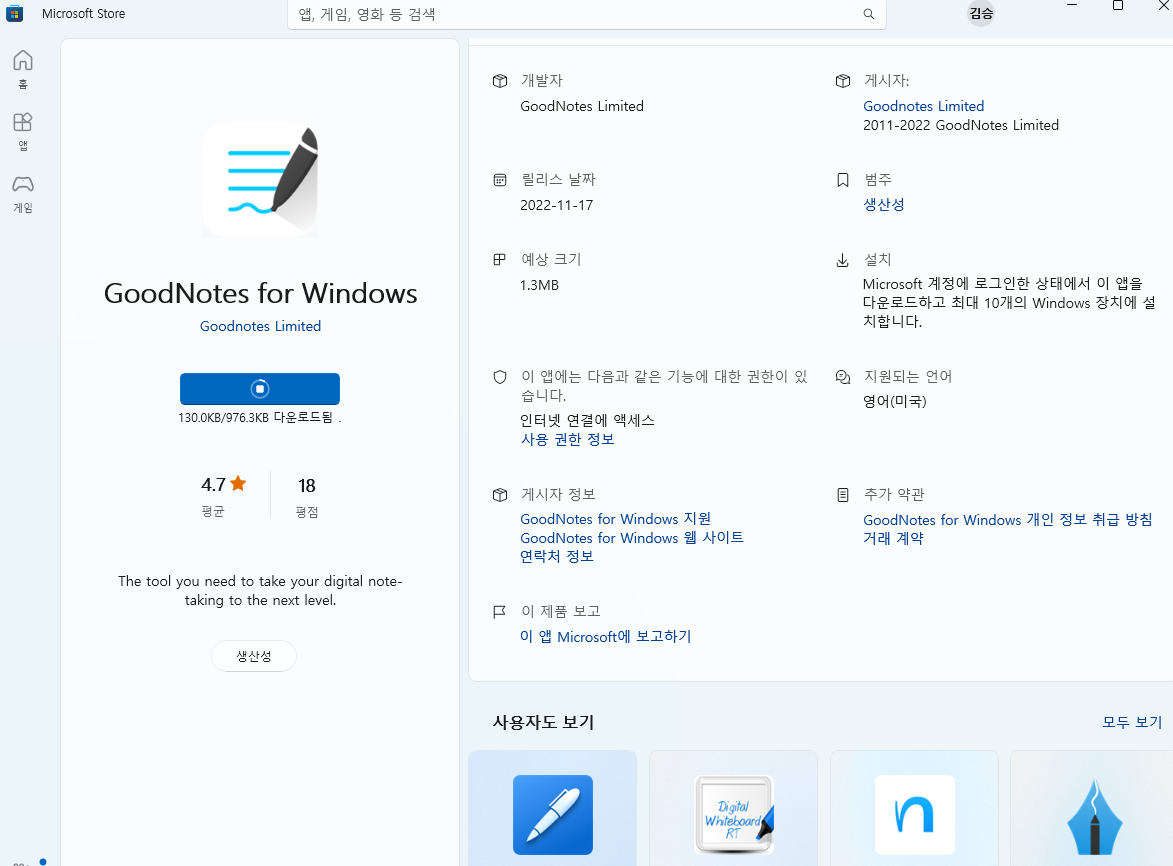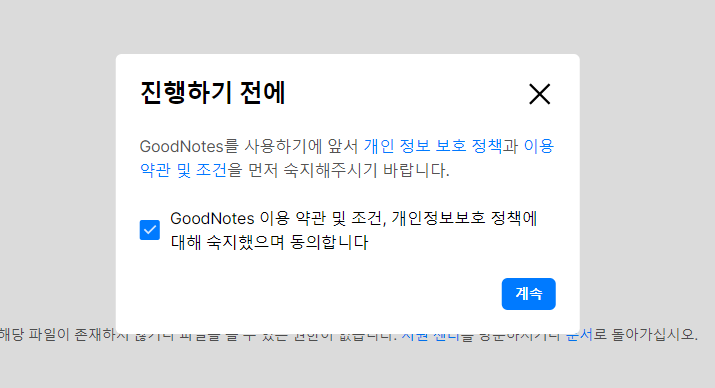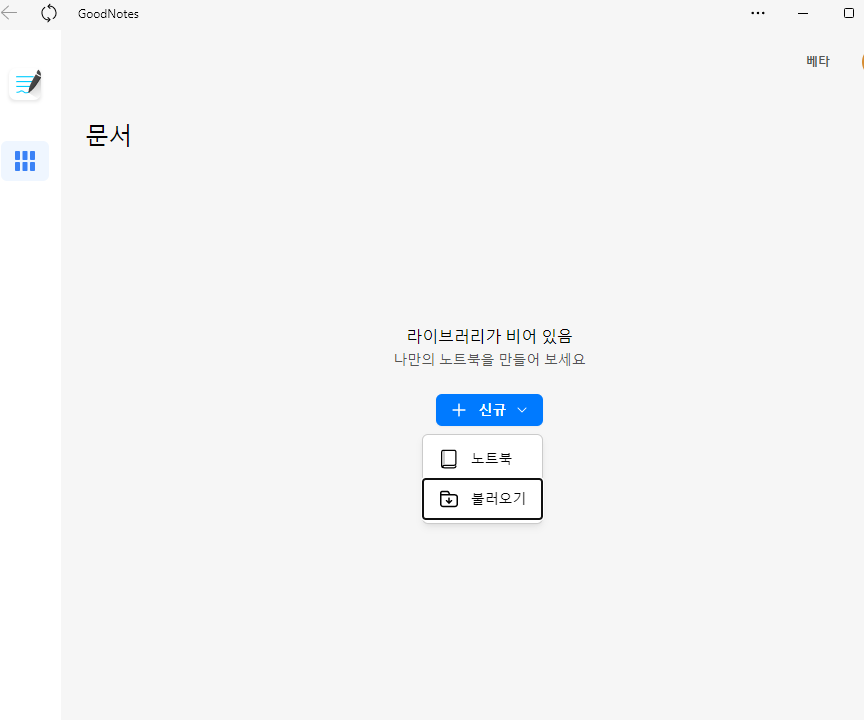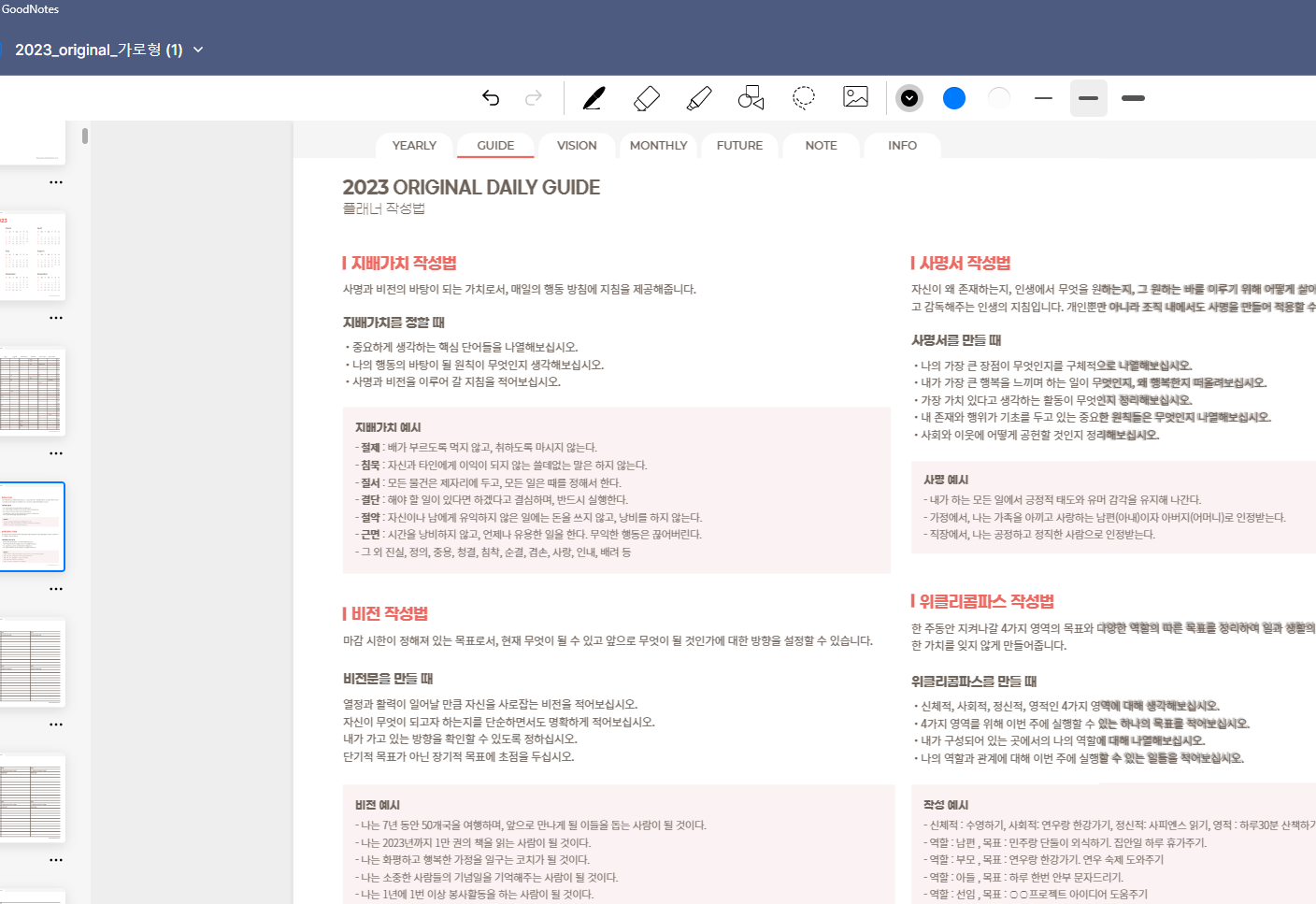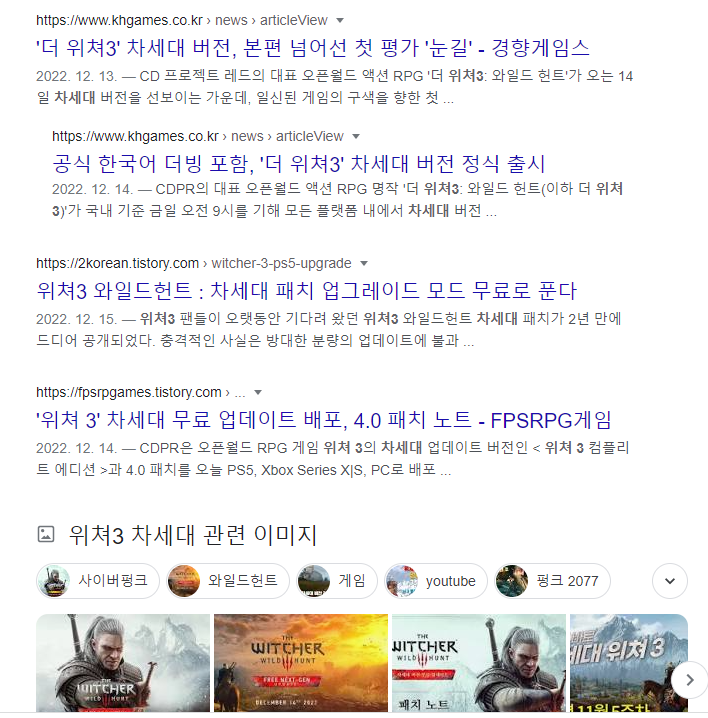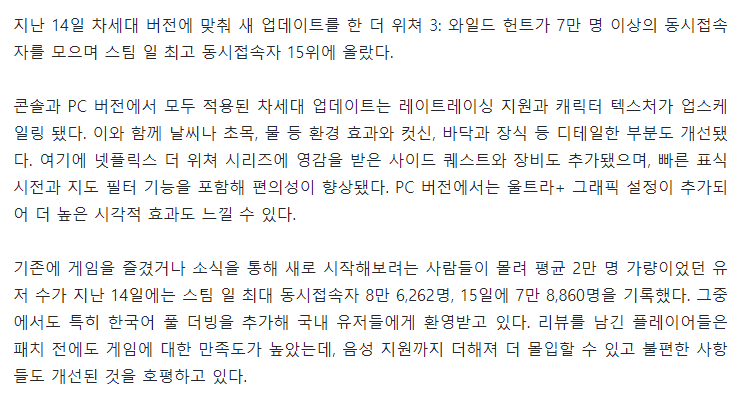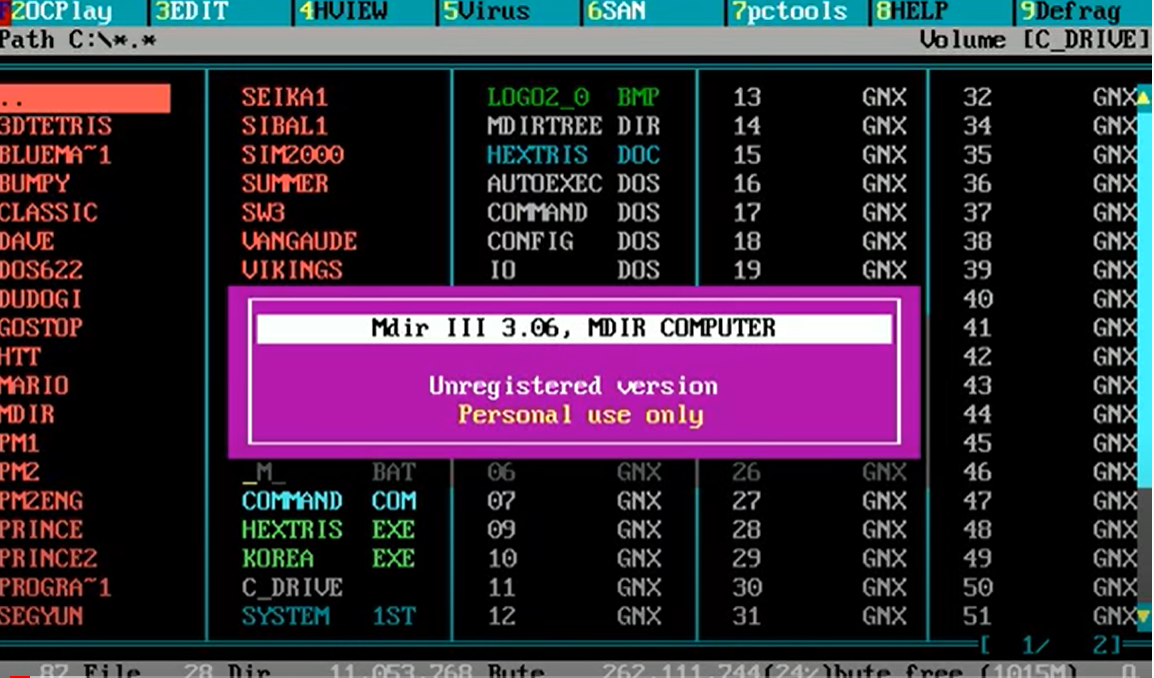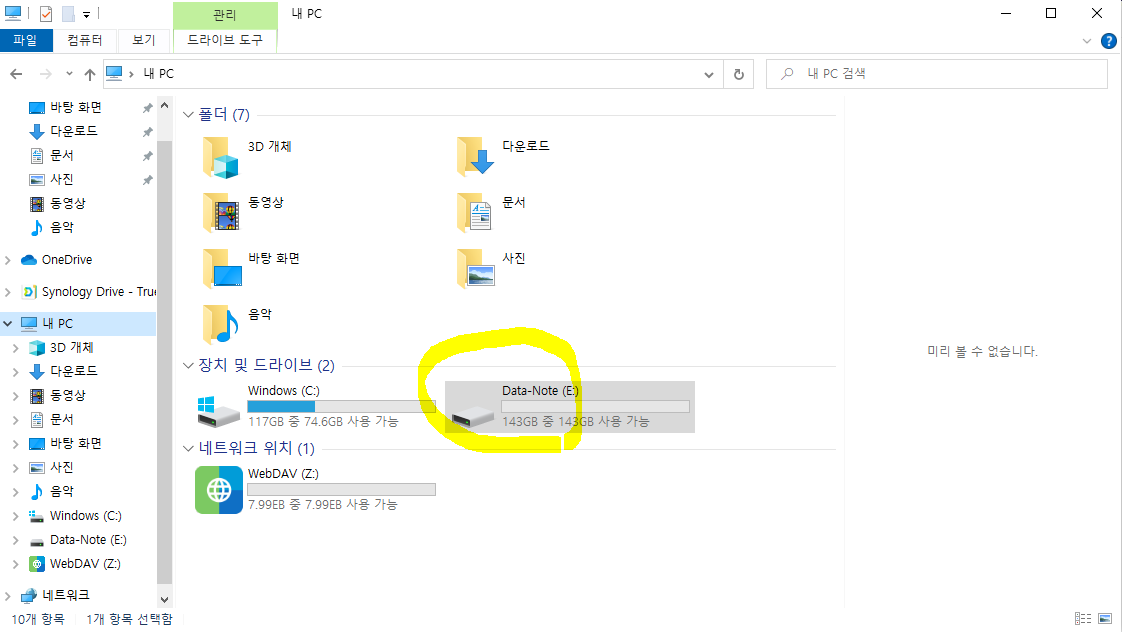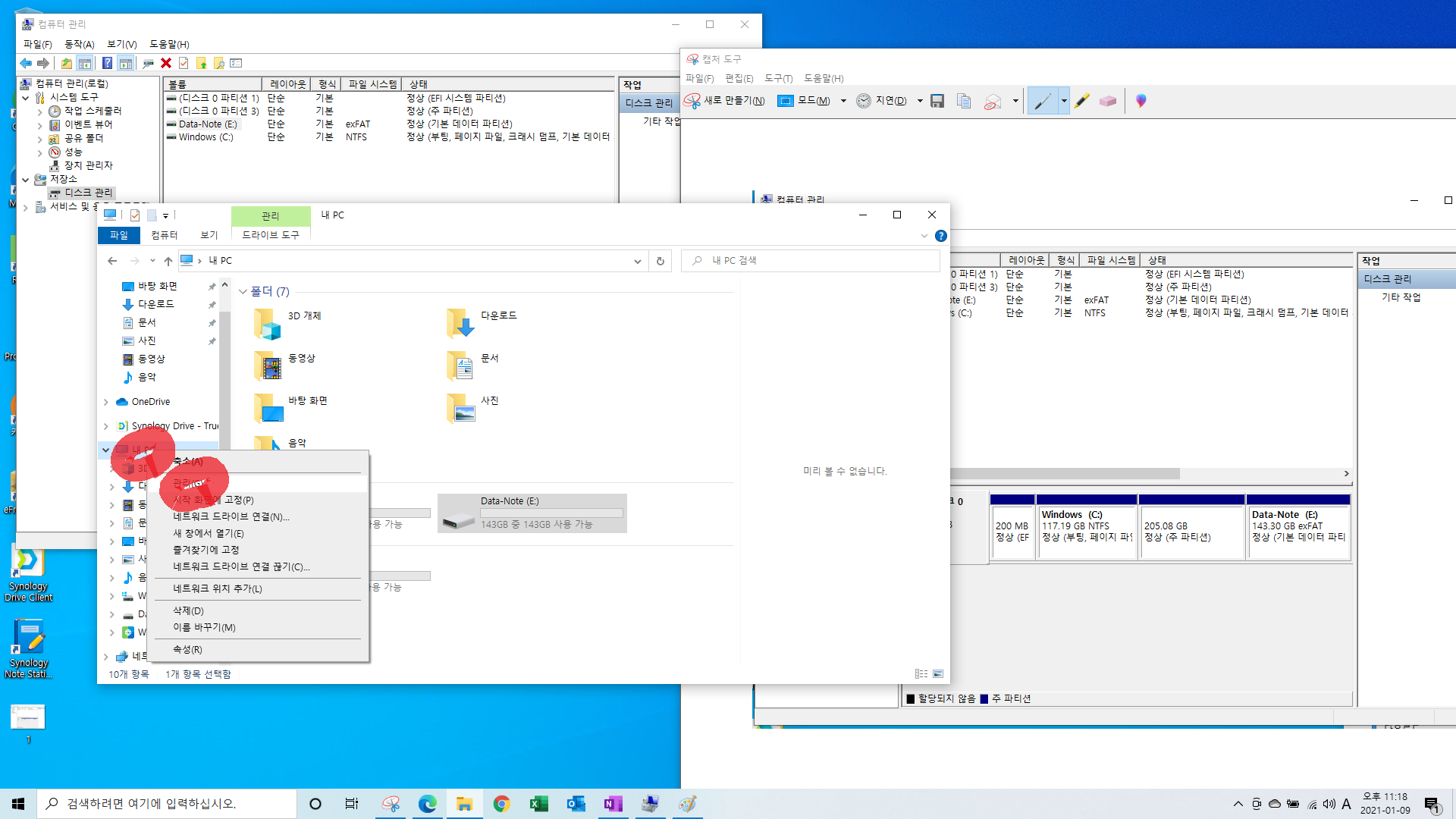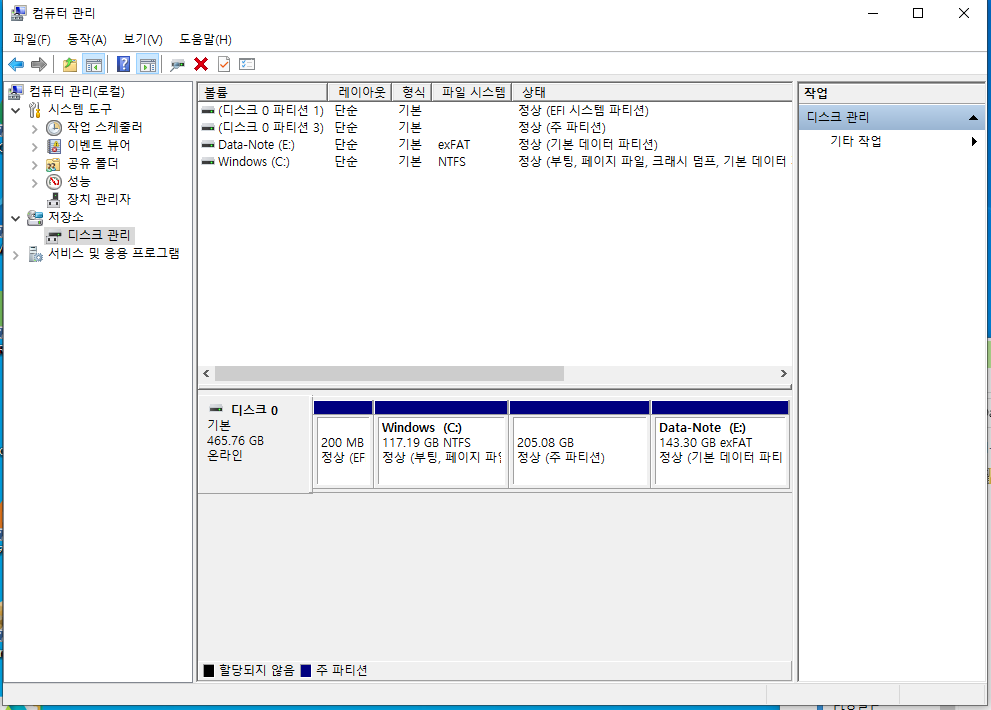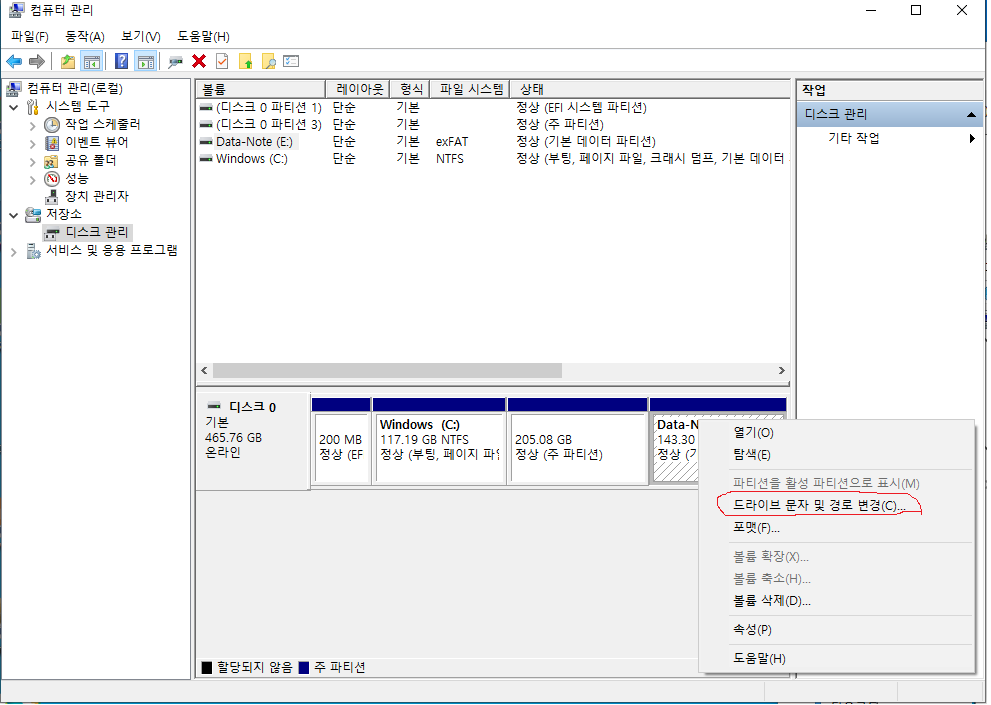1. 맥과 윈도우를 집에서 동시에 사용하다 보니 하나의 키보드와 마우스로 2개의 컴퓨터를 동시에 제어해야 할 필요성이 생겼다.
2. 그래서 인터넷 검색을 해보니, synergy라는 어플을 사용하거나 로지텍사의 flow 를 지원하는 키보드와 마우스를 구매하는 방법이 나오는데 이제 Synergy도 제대로 쓰려면 유료 버전을 사용해야 한다고 한다.
3. 그래서 Barrier라는 어플을 찾아 github에 들어갔는데.. 얼라? 아래와 같이 나온다.
4.

5. 음.. Barrier는 일단 건너뛰고 위에 나온대로 InputLeap Project를 설치하기로 했다.
6. 다운받아 설치하려고 보니 어? Barrier 그대로 인가?
7.
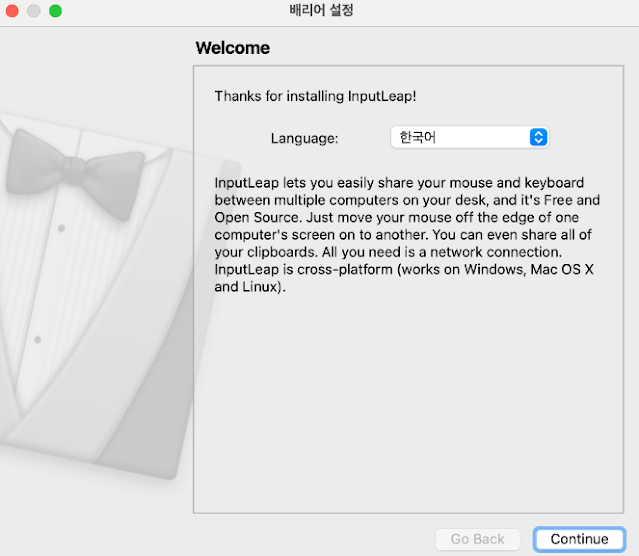
8. 아무튼 InputLead 를 설치는 하였지만, 로컬 네트워크에서 서로의 컴퓨터를 인식하고 연결되지는 않았다. ㅜㅜ
9. 어.. 뭐지? 로그상에도 특별한 내용이 없어서 이슈를 찾을 수 없다.
10. 그 와중에... 어 내 키보드랑 마우스가 Logitech 인데? 그러면 나도 검색에서 나오는 Flow 를 사용할 수 있지 않을까? 는 생각이 들어 Logitech 사이트에 들어가 보니 아래와 같은 설명이 나온다.
11.
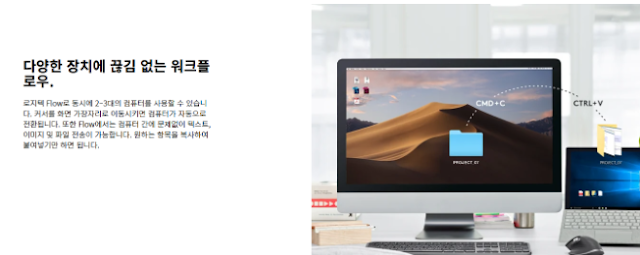
12. 그래서 Logitech 사이트에서 option+ 라는 어플을 다운받아 설치하고 회원가입하고 내 마우스도 등록했다.
14. 그런데, 아래와 같이 나오고 Flow 메뉴 따위는 보이지 않는다.
15.
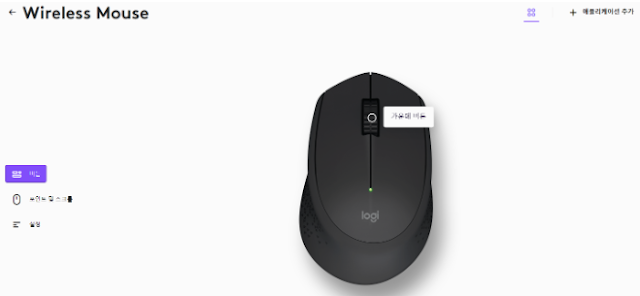
16. Flow를 지원하는 별도의 Logitech 기기가 있다더니 그게 이 말이었나?
17. 일단 안되는 것이니 포기하고...
18. 그래서 다시 돌고 돌아 예전의 강자였던 Synergy를 설치하기로 마음먹고 symless.com/synergy 사이트에서 다운 받으려고 봤더니..
19.
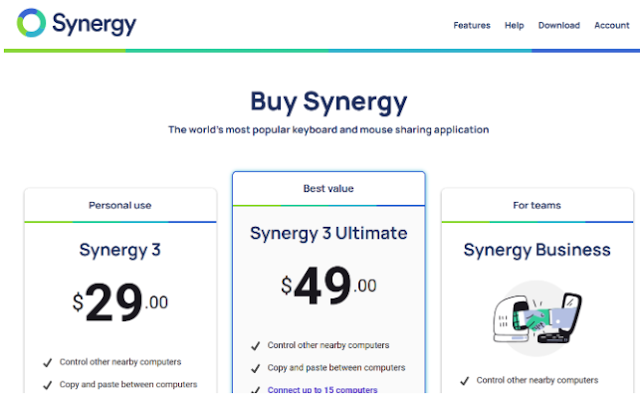
20. 헛 29딸라. 유료화 되었다는 이야기는 들었는데 무료로 일부 기능을 지원해주는 것이 아니라 애초에 설치하려면 key 값을 입력해야 하는 구조이다.
21. Synergy 무료 버전 없나? 하고 조금 검색해서 찾아보니... 이런 글이 나온다.
22.
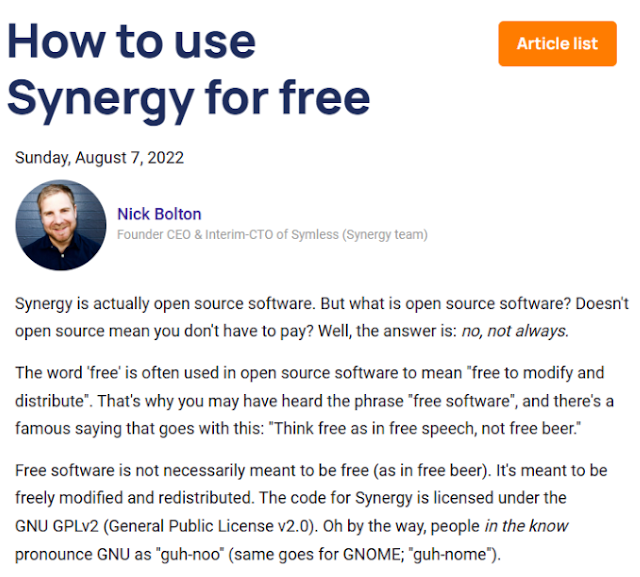
23. 간단히 말해서 Free 소프트웨어라는 말은 자유롭게(FREE) 수정 가능토록 프로그램의 코드(Code)가 공개되어 있다는 말이지 공짜(FREE)가 아니라는 말이다.
24.
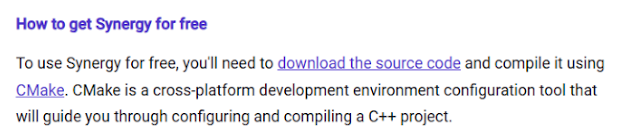
25. 그리고 아쉬우면 니가 직접 컴파일해서 사용하라는 말도 있다.
26. 그렇군... 그래서 더 검색을 해보니 아까 처음에 봤던 Barrier가 Synergy 소스코드를 이용해서 전문가들이 배포하는 프로그램이라는 내용이 나오는데... 다시 Barrier를 깔아볼까?
27. 그래서 결국 Barrier를 깔았다.
28.
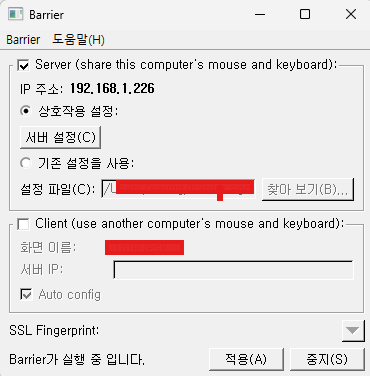
29. 그리고 아래와 같이 잘 인식하며 하나의 키보드로 잘 사용할 수 있음을 확인했다.
30.
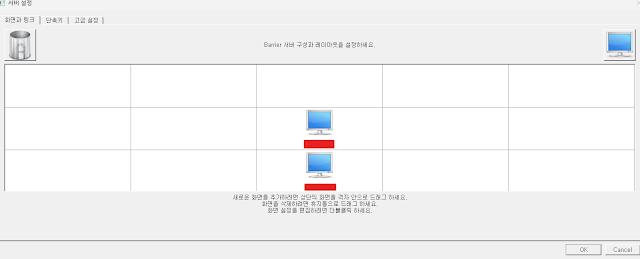
3줄 요약
1. 같은 로컬 네트워크에서 하나의 키보드/마우스를 사용하여 여러 컴퓨터를 제어하려고 프로그램을 알아봤다.
2. Synergy라는 프로그램이 예전에 무료이고 가장 쓸만했는데, 이제 유료화 되었고 대안으로 Synergy의 소스코드를 이용한 Barrier와 InputLeap 이라는 프로그램이 있고, 로지텍 Option+라는 프로그램이 있다.
3. 근데 로지텍 프로그램은 거기에 맞는 마우스를 구매해야 하고 InputLeap은 어떤 이유에선지 내 컴퓨터에서는 작동하지 않았다. 다만 다행히도 Barrier는 잘 작동하는 것을 확인했다.
'컴퓨터 및 인터넷 팁' 카테고리의 다른 글
| 윈도우 디펜더 보안 해제 하기 (필요한 경우에 한하여..) (0) | 2024.11.28 |
|---|---|
| Kodi 내부 네트워크(SMB) 연결 안될 때 (0) | 2024.03.09 |
| 습관적으로 다니는 절, 교회, 직장, 학교, 동호회... 혹시 생각해본적 있는지 (1) | 2024.03.03 |
| 스팀 버전 배트맨 아캄 어사일럼(Bateman Arkham Asylum) 에서 듀얼쇼크 인식 안될 때 대처법(How to fix DualShock controller not detected in Steam version of Batman Arkham Asylum) (0) | 2023.11.12 |
| 토렌트 검색하다가 '유사이미지' '마그넷 링크' 라는 단어를 본다면... (0) | 2023.01.29 |